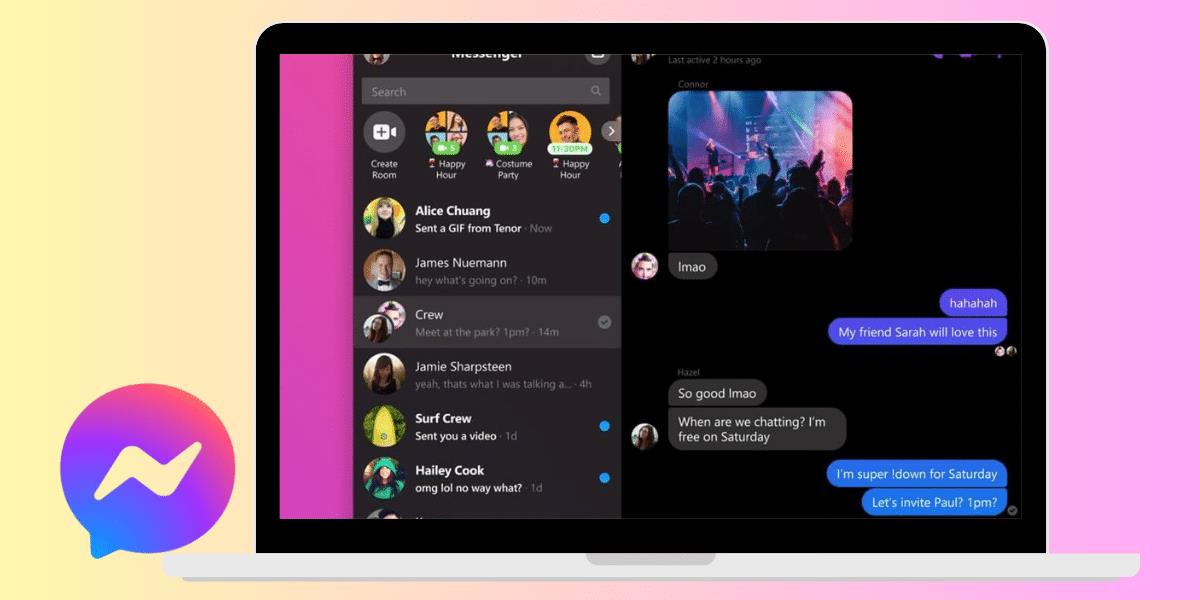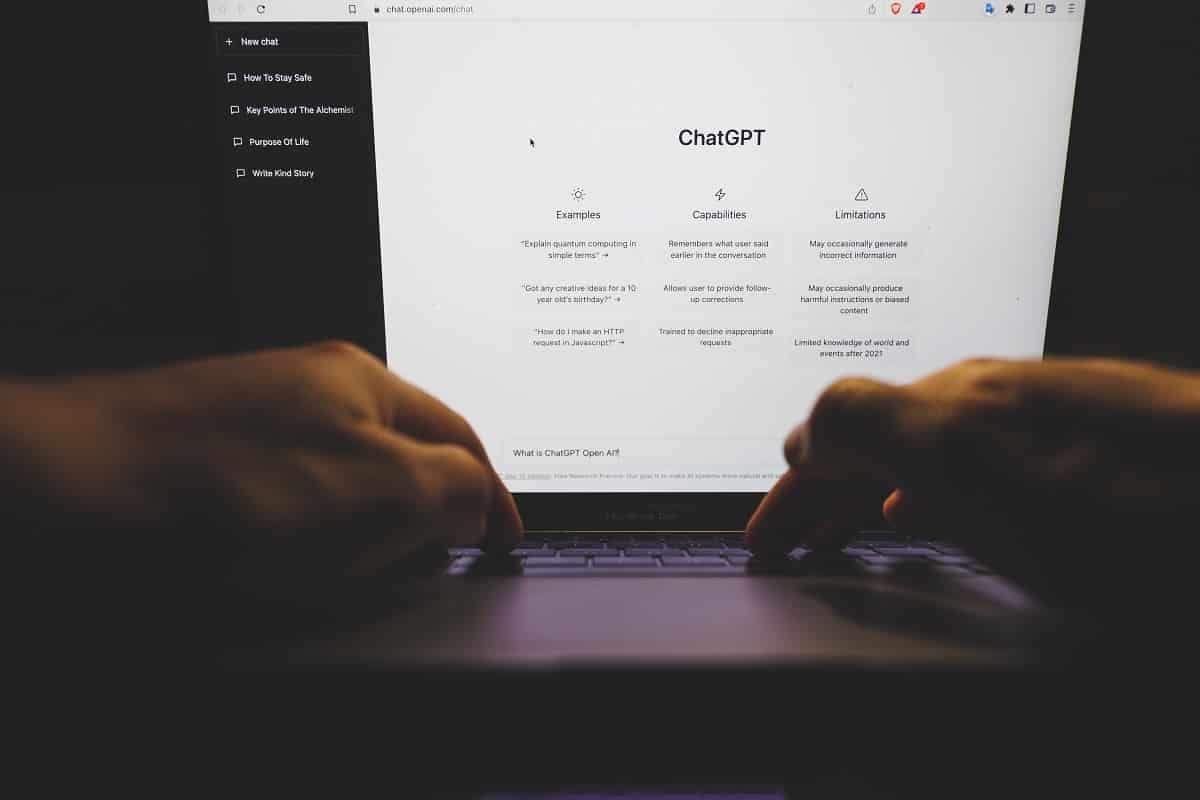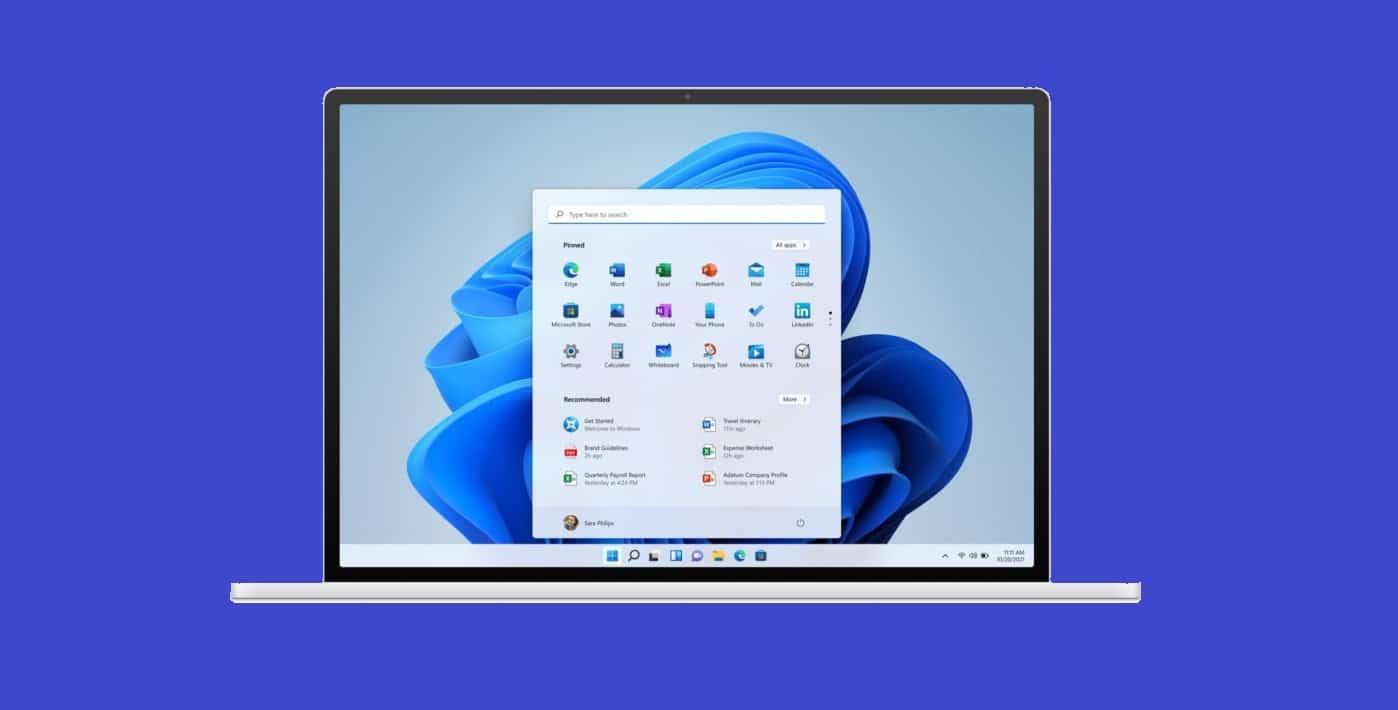إن ارتفاع الحرارة في الحواسيب التي تعمل بنظام ويندوز 11 من الأمور التي تقلق الكثير من المستخدمين، لأن الحرارة المرتفعة تؤثر سلبًا في أداء الجهاز وقد يؤدي في بعض الحالات إلى تلف الأجزاء الداخلية.
فإذا لاحظت أن حاسوبك الذي يعمل بنظام ويندوز 11 يسخن باستمرار، يمكن اتباع الطرق التالية لإصلاح هذه المشكلة: 1- تحديث نظام ويندوز 11:
إذا لاحظت أن التحديث الأخير لنظام ويندوز قد تسبب في ارتفاع الحرارة في حاسوبك، فتحقق من توفر تحديث جديد وثبته. فقد يتضمن التحديث الجديد إصلاحات للمشكلات التي واجهت المستخدمين في التحديث السابق، مثل مشكلة الحرارة المرتفعة.
ولتحديث نظام التشغيل ويندوز 11، اتبع الخطوات التالية: موضوعات ذات صلة بما تقرأ الآن:
كيفية إصلاح مشكلة تعطل التطبيقات في حواسيب ويندوز 2 أبريل 2023
مايكروسوفت تختبر ميزة لتوفير استهلاك الطاقة في أجهزة ويندوز… 2 أبريل 2023 انقر فوق زري (Win و I) لفتح (الإعدادات) Settings. افتح تبويب Windows Update الظاهر في الجهة اليُسرى. انقر فوق خيار (Check for updates)، ونزّل أي تحديثات متاحة. أعد تشغيل الحاسوب وتحقق من كون مشكلة الحرارة المرتفعة قد حُلت أم لا. 2- التحقق من نشاط التطبيقات في الخلفية:
في الغالب تكون التطبيقات التي تعمل في الخلفية وذات الاستخدام لطاقة المعالج مسؤولة عن ارتفاع درجة الحرارة في الحاسوب. حتى لو كان التطبيق يستخدم نسبة 5 إلى 6% فقط من طاقة المعالج، فقد يتسبب في ارتفاع حرارة الحاسوب.
وللتحقق من نشاط التطبيقات في الخلفية يمكنك استخدام أداة Task Manager المدمجة في نظام ويندوز باتباع الخطوات التالية: انقر بزر الماوس الأيمن فوق أيقونة قائمة (ابدأ) Start واختر (Task Manager). في النافذة الخاصة بمدير المهام، افتح تبويب (Process). انقر فوق الجهة العُلوية من العامود الذي يعرض البيانات المتعلقة بوحدة المعالجة المركزية (CPU) لفرز قائمة التطبيقات حسب نسبة استخدام طاقة المعالج. تحقق من التطبيقات التي تعمل في الخلفية وتستخدم نسبة عالية من طاقة المعالج. أغلق تلك التطبيقات، ثم تحقق من انخفاض الحرارة في الحاسوب.
3- تفعيل خطة الطاقة المتوازنة:
في نظام التشغيل ويندوز 11، يمكنك تفعيل إحدى خطط الطاقة المتعددة للتحكم في سرعة الأداء. وبشكل افتراضي، يستخدم نظام التشغيل ويندوز 11 خطة الطاقة المتوازنة (Balanced) لأداء متوازن وعمر بطارية جيد. ولكن إذا ضبطت الحاسوب لاستخدام خطة الطاقة (العالية الأداء) high-performance، فقد يتسبب ذلك في ارتفاع حرارته.
لذا يُنصح بالحفاظ على خطة الطاقة المتوازنة مفعّلة لمنع ارتفاع درجة حرارة الحاسوب، ويمكنك التأكد من تفعيلها باتباع الخطوات التالية: انقر فوق أيقونة البحث المدمجة في نظام ويندوز 11 في شريط المهام. اكتب: Control Panel في شريط البحث. افتح تطبيق Control Panel، ثم انقر فوق خيار (Power Options). فعّل خيار Balanced (Recommended).
4- ضبط خيارات الأداء:
إذا كان حرارة حاسوبك ترتفع عند الاستخدام المكثف مثل: اللعب بألعاب الفيديو، فيمكنك ضبط (خيارات الأداء) Performance Option في نظام ويندوز 11 إلى خيار (أفضل أداء) Best Performance للحصول على أفضل أداء مع خفض المؤثرات البصرية. ويمكنك القيام بذلك باتباع الخطوات التالية: انقر فوق مفتاح Win ثم اكتب: Adjust performance. انقر فوق خيار (Adjust the appearance and performance) الذي سيظهر في نتيجة البحث. فعّل خيار Adjust the appearance and performance. انقر فوق (تطبيق) Apply، ثم (موافق) OK لحفظ التغييرات.
5- تنظيف الحاسوب بانتظام:
تحقق من الفتحات الموجودة في حاسوبك ونظفها إذا وجدت أن الكثير من الغبار متراكم فوقها، وعند العمل في حاسوبك ضعه على سطح صلب يسمح بخروج الهواء الساخن من الفتحات، لمنع ارتفاع حرارة الحاسوب.